安卓系统平板怎么连键盘,操作指南与技巧解析
你有没有想过,你的安卓系统平板电脑配上一个键盘,瞬间就能变身成一个小型的办公神器呢?没错,就是那种在键盘上敲击文字的感觉,简直不能更爽!那么,问题来了,安卓系统平板怎么连键盘呢?别急,让我来给你详细介绍一下。
一、有线键盘连接

首先,我们来说说最传统的有线键盘连接方式。这种连接方式简单粗暴,但效果也是相当不错的。
1. 检查键盘和平板接口:首先,你得确保你的键盘是有线的,并且你的平板电脑有对应的接口,比如USB接口。
2. 插入键盘:将键盘的USB线插入平板电脑的USB接口,然后轻轻按下键盘上的任意键,平板电脑会自动识别并安装键盘驱动。
3. 设置键盘布局:在平板电脑的设置中,找到“语言和输入法”选项,然后选择“键盘”,在这里你可以看到已经连接的键盘,点击它,然后设置键盘布局。
4. 开始使用:设置完成后,你就可以在平板电脑上使用键盘输入文字了。
二、蓝牙键盘连接
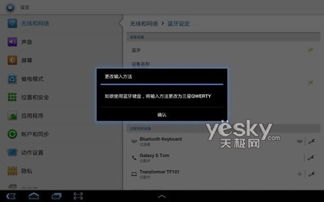
蓝牙键盘连接是目前比较流行的一种方式,因为它既方便又快捷。
1. 开启蓝牙功能:在平板电脑的设置中,找到“蓝牙”选项,确保蓝牙功能已经开启。
2. 配对键盘:打开键盘上的蓝牙开关,然后按照键盘上的指示进行配对。通常情况下,你需要按下键盘上的某个键(比如“Fn”键),然后等待平板电脑搜索到键盘。
3. 选择键盘:在平板电脑的蓝牙设置中,选择刚刚搜索到的键盘,然后输入配对码(如果有的话)。
4. 设置键盘布局:与有线键盘连接类似,在平板电脑的设置中,找到“语言和输入法”,然后设置键盘布局。
5. 开始使用:设置完成后,你就可以在平板电脑上使用蓝牙键盘输入文字了。
三、无线键盘连接
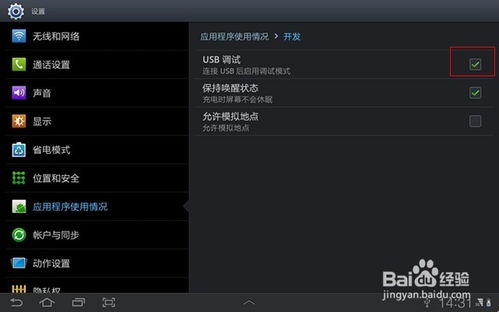
无线键盘连接通常是通过无线接收器实现的,比如USB无线接收器。
1. 购买无线接收器:首先,你需要购买一个USB无线接收器。
2. 插入接收器:将无线接收器插入平板电脑的USB接口。
3. 开启键盘:打开键盘上的无线开关,然后按照键盘上的指示进行配对。
4. 设置键盘布局:与前面两种方式类似,在平板电脑的设置中,找到“语言和输入法”,然后设置键盘布局。
5. 开始使用:设置完成后,你就可以在平板电脑上使用无线键盘输入文字了。
四、注意事项
1. 兼容性:在购买键盘时,要注意键盘的兼容性,确保它能够与你的平板电脑兼容。
2. 电池寿命:如果是蓝牙键盘,要注意电池寿命,及时充电。
3. 驱动问题:在连接键盘时,如果遇到驱动问题,可以尝试重新安装驱动或者更新平板电脑的系统。
通过以上几种方式,相信你已经学会了如何将键盘连接到安卓系统平板电脑。现在,你就可以尽情享受在平板电脑上使用键盘的便捷和舒适了。快去试试吧!
